Bamboo Pen Touch merupakan pen tablet yang dimiliki adik saya, sehingga saya pun terkadang meminjamnya untuk belajar digital drawing. Apalagi sejak Ubuntu 11.04, driver untuk wacom sudah tersedia secara default, sehingga kita tidak perlu lagi melakukan instalasi wacom seperti di Ubuntu Lucid Lynx (10.04). Bahkan sejak Ubuntu 11.10 sudah ada GUI yang dapat digunakan untuk mengatur fungsi wacom.
Meski ada GUI yang dapat digunakan untuk mengatur wacom, namun ada satu hal yang belum saya temukan di GUI tersebut, yaitu fungsi yang berguna untuk mematikan fitur touch yang ada di wacom. Terkadang fitur touch sangat menganggu saat saya sedang belajar menggambar. Karena membuat kursor berpindah-pindah tidak selalu sesuai dengan pen yang digerakkan karena pengaruh sentuhan tangan.
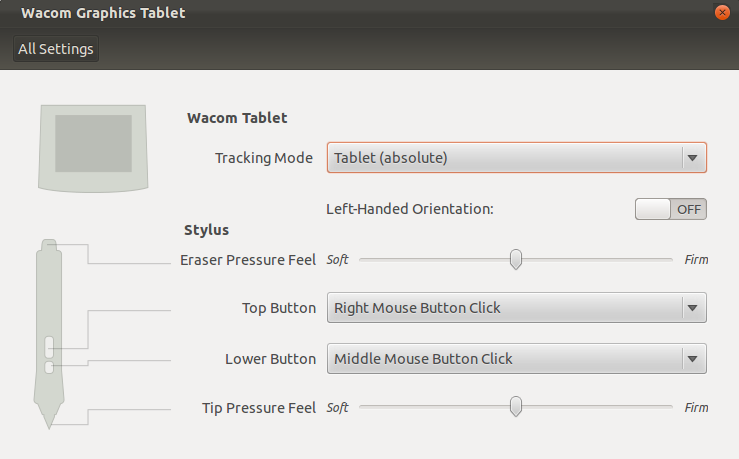 |
| Wacom Graphic Tablet GUI |
Karena pada GUI yang disediakan belum ada pengaturan untuk itu, saya putuskan untuk mencari di dunia maya dengan kata kunci Disable Touch Wacom Linux. Akhirnya saya temukan sebuah tutorial yang untuk mematikan fungsi touch.
Buka terminal kemudian ketikkan:
xsetwacom --list devices
Maka akan muncul:
Wacom Bamboo 2FG 4x5 Pen id: 10 type: STYLUS Wacom Bamboo 2FG 4x5 Pen eraser id: 16 type: ERASER Wacom Bamboo 2FG 4x5 Finger touch id: 17 type: TOUCH Wacom Bamboo 2FG 4x5 Finger pad id: 18 type: PAD
ID yang muncul pada terminal tidaklah sama, cukup amati dan lihat ID yang muncul. Pada laptop saya, ID untuk touch adalah 17, jadi untuk mematikan touch wacom pada laptop saya cukup dengan mengetikkan
xsetwacom set 17 touch off
Tekan Enter dan touch wacom sudah tidak berfungsi sebagaimana mestinya, sehingga sekarang wacom hanya bekerja dengan touch yang ada.
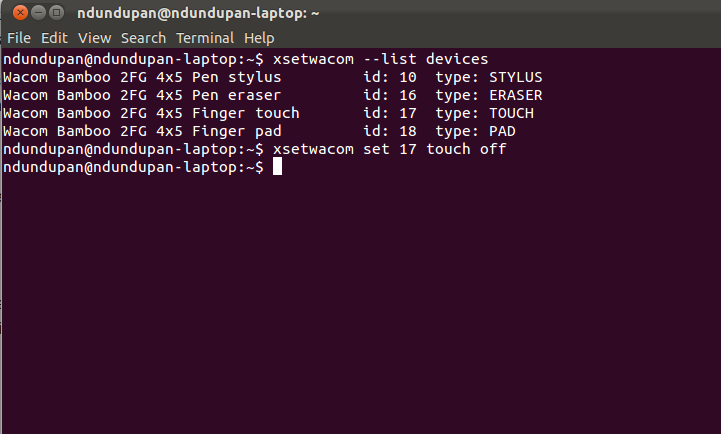 |
| Disable Touch via terminal |
Jika ingin menghidupkan lagi touch yang sudah dimatikan cukup ketikkan
xsetwacom set 17 on
Dengan begitu sekarang saya tidak perlu lagi terganggun dengan sentuhan tangan pada pen tablet yang saya gunakan untuk belajar. Happy Learning. Semoga bermanfaat 🙂


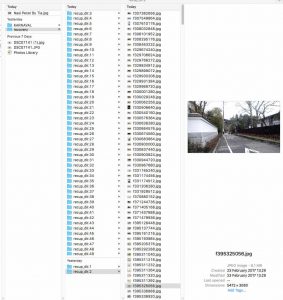


Leave a Comment